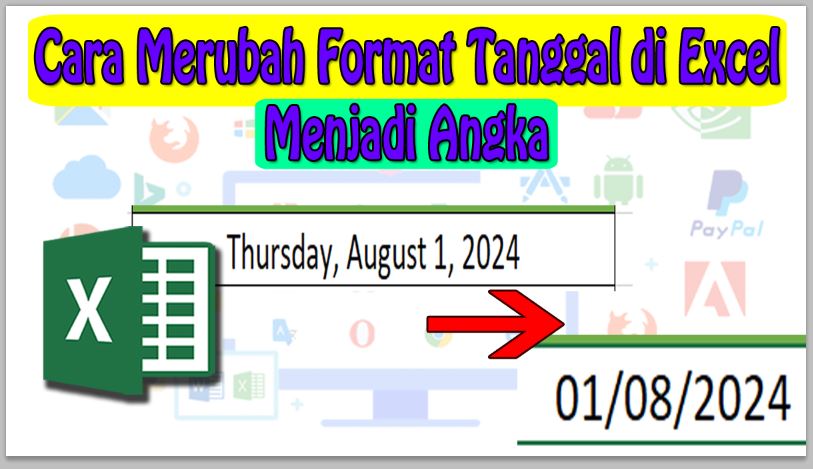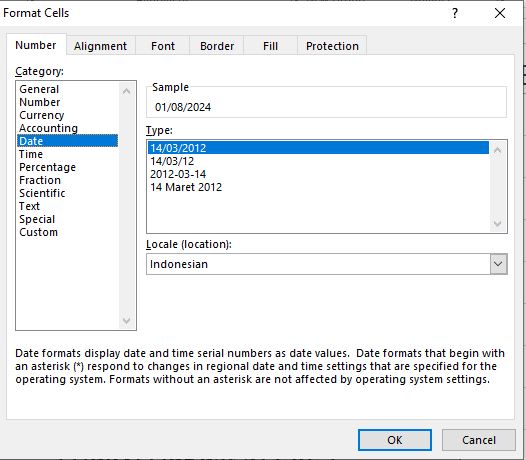Neicy Tekno – Merubah format tanggal di Excel menjadi angka bisa dilakukan dalam bahasa inggris ataupun indonesia, Penulisannya bisa disesuaikan dengan kebutuhan. Contohnya seperti mengubah format tanggal menjadi DD-MM-YYYY yang menampilkan tanggal – bulan – tahun.
Format tanggal menjadi salah satu bagian penting yang selalu digunakan dalam suatu project dokumen ataupun aplikasi sederhana berbasis excel, Semuanya membutuhkan tanggal. Format tanggal angka selalu menjadi yang utama sehingga kamu harus bisa merubah format tanggal di excel menjadi angka.
Merubah Format Tanggal di Excel Menjadi Angka
Bagaimana cara merubah format tanggal di Excel menjadi angka?, Format penulisan tanggal bisa dikelola dengan mudah dibagian pegaturan format number Date (Tanggal). Disana terdapat beberapa type penulisan yang bisa digunakan, Contohnya dalam penulisa tanggal angka indonesia.
Cara Merubah Format Tanggal di Excel Menjadi Angka
- Buka Microsoft Excel
- Siapkan data tanggal yang akan diubah menjadi angka.
- Blok / Seleksi semua bagian tanggal-nya. Kemudian Klik Kanan > Format Cells…
- Pada bagian Format Cells > Date, Pilih Locale (Location) menjadi Indonesian dan type penulisannya yang pertama: 14/03/2012. Perhatikan gambar di bawah ini:
- Tekan tombol OK.
- Selesai.
Merubah format tanggal di Excel menjadi angka bisa menggunakan pengaturan format number cells yang sudah tersedia, Sehingga type penulisannya bisa dipilih sesuai kebutuhan. Type penulisannya bisa mengambil dari penulisan tanggal Inggris ataupun Indonesia seperti DD-MM-YYYY.
Teknik pengelolaan format tanggal di Excel sudah banyak digunakan dalam berbagai project resmi di perusahaan ataupun bisnis lainnya, Karna tanggal menjadi bagian penting dari setiap project excel. Sehingga penulisan format tanggal harus disesuaikan dengan project agar hasilnya maksimal.
Tutorial di atas menjelaskan cara merubah format tanggal di excel menjadi angka dengan menggunakan pengaturan format number tanggal, Type penulisan tanggalya bisa disesuaikan dengan keinginan. Seperti DD-MM-YYYY atau MM-DD-YYYY, Kamu bisa menggunakannya dengan mudah.
Format penulisan tanggal di Excel bisa diatur sesuai dengan keinginan, Semua pengaturannya tersedia. Sehingga semua pengguna bisa membuat penulisan tanggal yang sesuai dengan project atau kebutuhan dalam penggunaan tanggal pada suatu proejct yang dibuat.
Jadi itu adalah cara merubah format tanggal di Excel menjadi angka dengan pengaturan format number date yang sudah tersedia, Semuanya bisa diselesaikan dengan cepat dan mudah. Kamu bisa mengikuti setiap langkah dalam tutorial di atas untuk memulai mempelajarinya.
Ketahui juga: